| |
Cách chuyển ảnh trên Facebook sang Google Photos
Tình trạng mất tài khoản Facebook đang ngày càng phổ biến bởi chế độ đăng nhập tự động, đặt mật khẩu quá đơn giản hoặc các nguyên nhân khách quan khác. Tuy nhiên dù là nguyên nhân nào nó cũng sẽ khiến bạn mất đi toàn bộ hình ảnh quý giá đã đăng trên tài khoản Facebook đó. Vậy giải pháp nào đủ an toàn cho dữ liệu về video, hình ảnh của bạn trên Facebook?
Việc chuyển hình ảnh trên Facebook sang Google Photos hay một số ứng dụng lưu trữ dữ liệu online là các giải pháp rất phù hợp. Nhưng cách làm nào thực sự tiện lợi có thể giúp bạn nhanh chóng thực hiện thay vì tải ảnh trên Facebook về máy tính sau đó lại upload hình ảnh đó lên đám mây? Chắc chắn Google Photos là lựa chọn phù hợp nhất dành cho bạn rồi.
Tải Google Photos Google Photos Online
Google Photos là một trong những dịch vụ quản lý hình ảnh tốt nhất hiện nay, cho phép người dùng lưu trữ hình ảnh không giới hạn (chất lượng cao), dễ dàng chia sẻ với bạn bè. Sự bảo mật của Facebook luôn là một dấu chấm hỏi rất lớn nên hãy nhanh chóng thực hiện việc sao lưu dữ liệu của Facebook sang Google Photos để đảm bảo sự an toàn cho dữ liệu của bạn.
Cách chuyển hình ảnh trên Facebook sang Google Photos
Bước 1:
Đăng nhập Facebook của bạn trên máy tính. Tại giao diện chính của Facebook hãy nhấn chọn đến mũi tên nhỏ (góc trên cùng bên phải) --> Cài đặt.
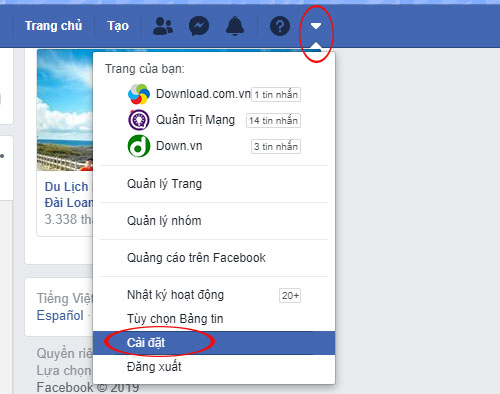
Bước 2:
Tại giao diện Cài đặt hãy nhấn chọn đến mục Thông tin của bạn trên Facebook.
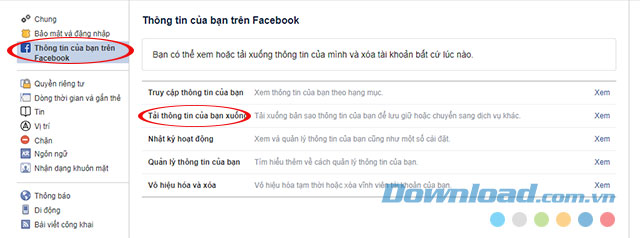
Cửa sổ Thông tin của bạn trên Facebook xuất hiện hãy nhấp chọn mục Tải thông tin của bạn xuống.
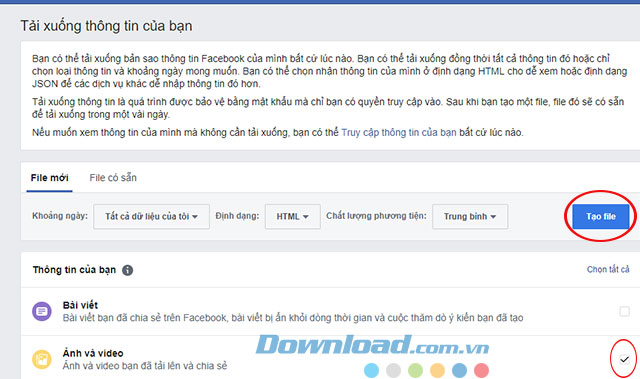
Bước 3:
Tại cửa sổ Tải thông tin của bạn xuống bạn có thể thấy tất cả dữ liệu Facebook đã được tích chọn sẵn, tuy nhiên ở bài viết này chúng ta chỉ đang thực hiện việc sao lưu dữ liệu về hình ảnh - video nên chỉ cần tích chọn mục Ảnh và Video.
Sau đó thiết lập các thông số gồm Khoảng thời gian, Định dạng, Chất lượng phương tiện và cuối cùng nhấn Tạo file.
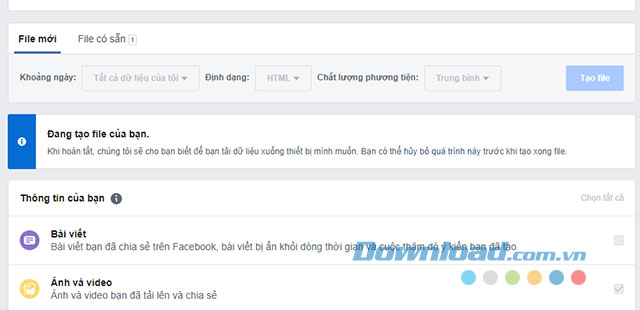
Bước 4:
Ngay sau đó hệ thống sẽ bắt đầu tạo file, cửa sổ tạo file sẽ chạy cho đến khi có thông báo tạo file thành công.
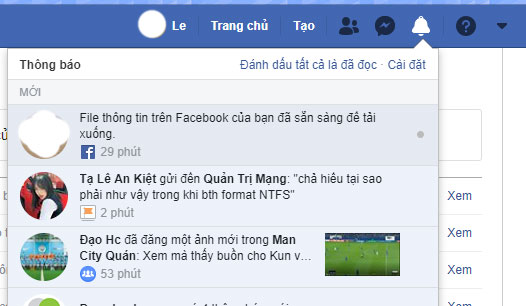
Thời gian tạo file có thể kéo dài vài phút đến vài giờ tùy thuộc vào số lượng dữ liệu trên Facebook của bạn. Khi mọi thứ đã sẵn sàng, Facebook sẽ tự động thông báo và gửi liên kết để bạn tải về.
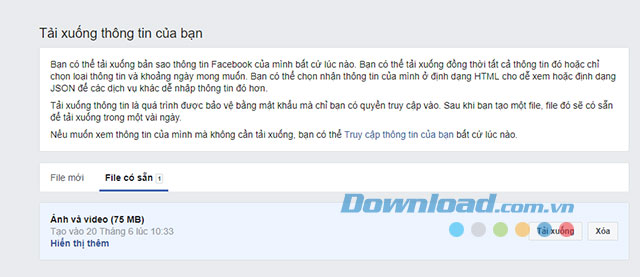
Khi tải về hoàn tất chúng ta cần tiến hành giải nén file đó bằng 7-Zip hoặc Winrar. Tất cả hình ảnh và video của bạn sẽ được sắp xếp thứ tự theo tên album.
Lưu ý: Liên kết chỉ có hạn dùng trong một vài ngày, nếu không tải về trong thời gian đó, bạn sẽ phải thực hiện lại quá trình tạo file như trên lại.
Bước 5:
Tải và cài đặt ứng dụng Backup and Sync (sao lưu và đồng bộ hóa) tại https://www.google.com/drive/download/backup-and-sync/ và tiến hành đăng nhập bằng tài khoản Google.
Bước 6:
Tiếp theo chúng ta sẽ nhấn vào biểu tượng của ứng dụng trên khay hệ thống và chọn Preferences --> My Computer --> Choose Folder để lấy thư mục đã tải về trên Facebook ở trên.
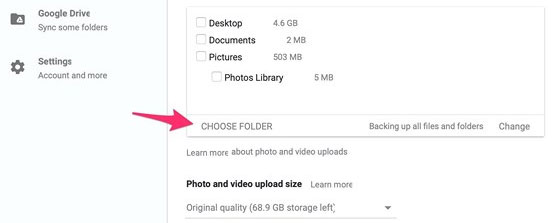
Để có thể lưu trữ không giới hạn trên Google Photos hãy nhấn chọn mục Photo and video upload size là High Quality (Free unlimited storage).
Bước 7:
Nhấn OK để bắt đầu quá trình đồng bộ hình ảnh của bạn lên Google Photos. Quá trình này sẽ chạy trong nền hệ thống nên bạn có thể làm việc bình thường. Tùy vào số lượng dữ liệu hệ thống sẽ thực hiện nhanh hay chậm.
Trên đây chúng tôi đã hướng dẫn các bạn cách sao lưu hình ảnh trên Facebook sang Google Photos. Hi vọng mọi người sẽ nhanh chóng thực hiện để đảm bảo sự an toàn cho dữ liệu của mình khi sử dụng Facebook.
Xác thực tài khoản!
Theo Nghị định 147/2024/ND-CP, bạn cần xác thực tài khoản trước khi sử dụng tính năng này. Chúng tôi sẽ gửi mã xác thực qua SMS hoặc Zalo tới số điện thoại mà bạn nhập dưới đây:
Số điện thoại chưa đúng định dạng!
Sắp xếp theo
Đóng
Chỉ thành viên Download Pro tải được nội dung này!
Download Pro - Tải nhanh, website không quảng cáo!
Tìm hiểu thêm





















